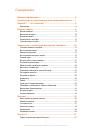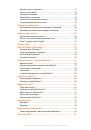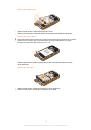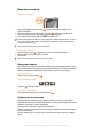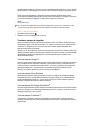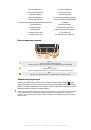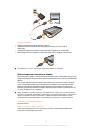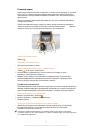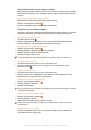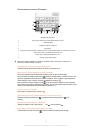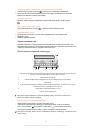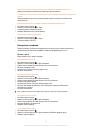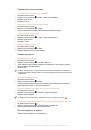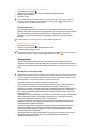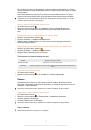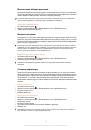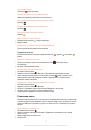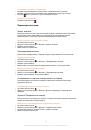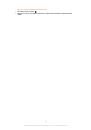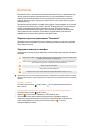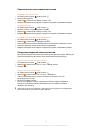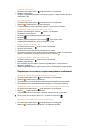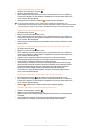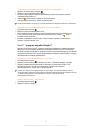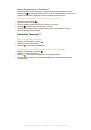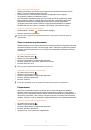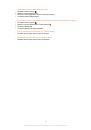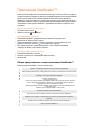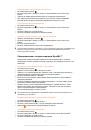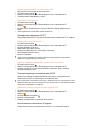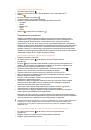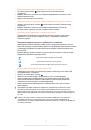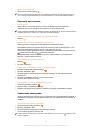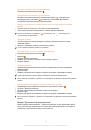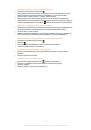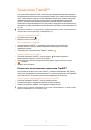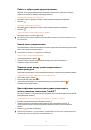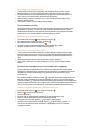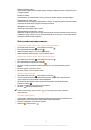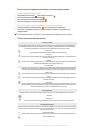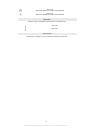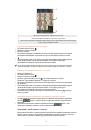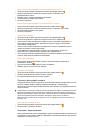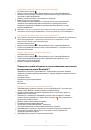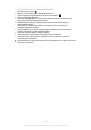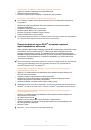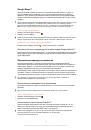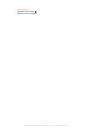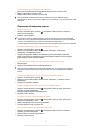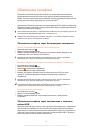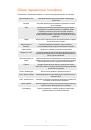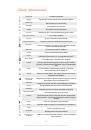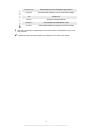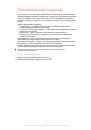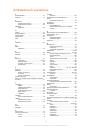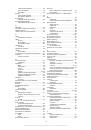Главный экран
Главный экран телефона выполняет те же функции, что и рабочий стол компьютера. С него можно
получить доступ к основным функциям телефона. Индивидуальная настройка Главный экран
осуществляется с помощью графических фрагментов, ярлыков, папок, тем, фоновых рисунков и
других объектов.
Четыре угла на экране Главный экран обеспечивают быстрый доступ к ярлыкам приложений и
ссылкам на веб-страницы.
Главный экран превышает ширину стандартного экрана, поэтому для просмотра содержимого
четырех его дополнительных экранов используется листание влево или вправо.
Индикатор
показывает, в какой части Главный экран вы находитесь в настоящий момент.
02:40
Jan 6, 1980
AM
02
02
02
02
02
02
02
02
02
02
02
02
02
02
02
02
0
0
:4
:4
4
:4
:4
:4
:4
:4
4
:4
:4
:4
:4
:4
:4
4
4
4
0
0
0
0
0
0
0
0
0
0
0
0
0
0
0
0
Jan 6,
6,
J 6
Ja
1980
1980
1980
0
AM
A
M
Переход к главному экрану
•
Нажмите
.
Навигация по главному экрану
•
Пролистайте экран вправо или влево.
Обмен информацией об объекте с главного экрана
1
Нажмите
, чтобы открыть Главный экран.
2
Коснитесь объекта и удерживайте его, пока он не увеличится и телефон не начнет
вибрировать, а затем перетащите объект на
.
3
Выберите нужный параметр и при необходимости подтвердите выбор. Теперь вы можете
обменяться информацией о понравившихся приложениях и виджетах со своими друзьями, и
они могут загрузить и использовать эти приложения и виджеты.
Графические фрагменты
Графический фрагмент это мини-приложение, которое можно использовать прямо из Главный экран.
Например, графический фрагмент
Музыкальный проигрыватель
позволяет воспроизводить
музыку, а графический фрагмент Sony Ericsson Timescape™ отображает входящие сообщения.
Добавление виджета на главный экран
1
Находясь на Главный экран, нажмите
.
2
Коснитесь
Добавить
>
Графические фрагменты
.
3
Коснитесь виджета.
Обзор всех графических фрагментов на главном экране
•
Сведите два пальца вместе (масштабирование "щипком") на любой области Главный экран.
Все графические фрагменты, расположенные в различных областях Главный экран,
отобразятся в одной области просмотра.
Собрав все графические фрагменты на Главный экран в одну область просмотра,
коснитесь любого из них, чтобы перейти в ту область Главный экран, в которой находится
этот графический фрагмент.
19
Это Интернет-версия документа. © Печать разрешена только для частного использования.